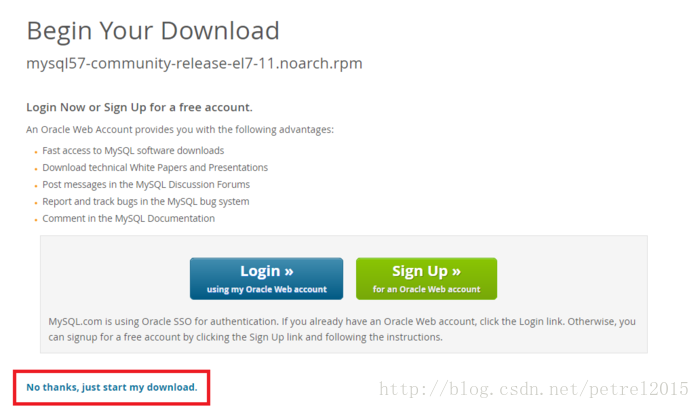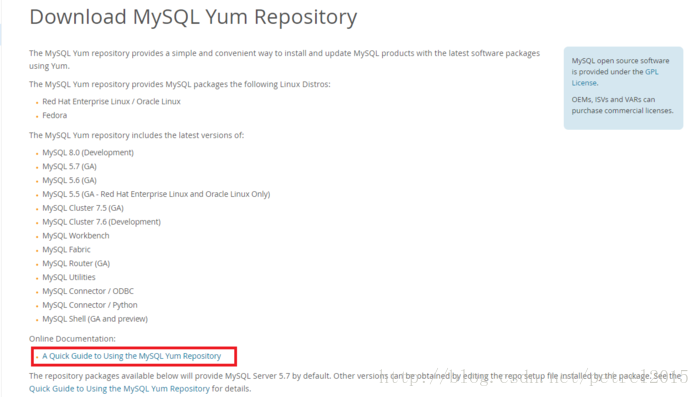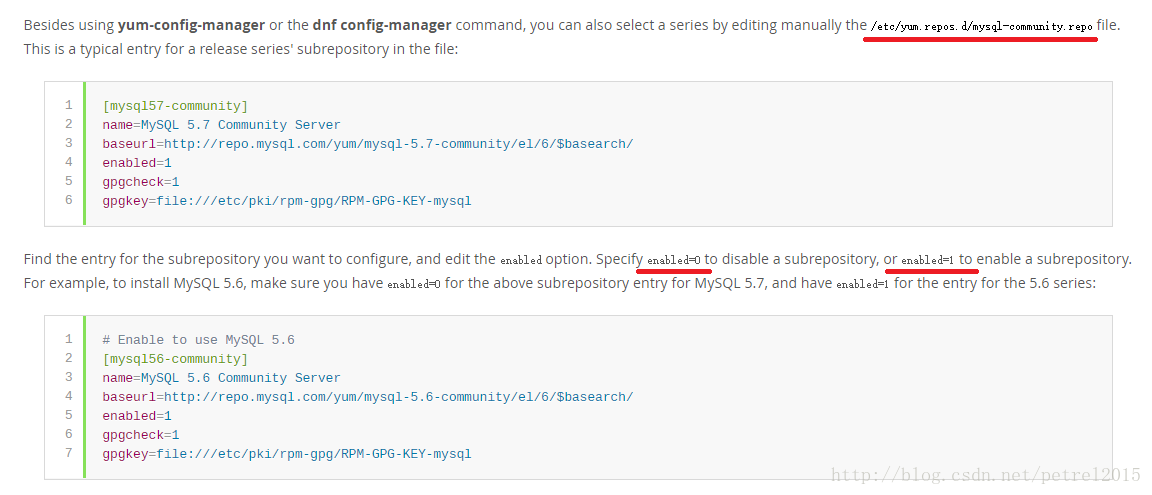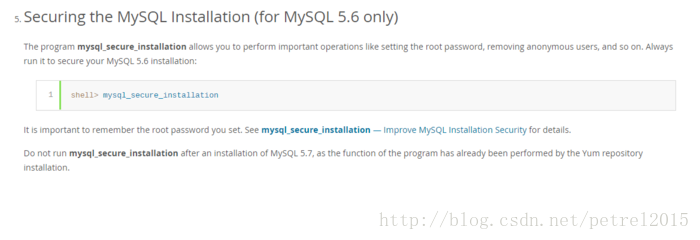https://blog.csdn.net/petrel2015/article/details/78822466
下载MySQL yum仓库文件
首先根据官网给出的建议,下载MySQL的仓库文件
https://dev.mysql.com/downloads/file/?id=470281
a. 打开链接显示如图界面。点击No thanks blah blah… 得到一个rpm文件。拷贝进你的CentOS。可以通过rz或者scp命令,通过
在你的CentOS中执行
yum install https://dev.mysql.com/get/mysql57-community-release-el7-11.noarch.rpm- 1
安装。
b. 或者不点该链接,右键,复制下载链接。会得到“https://dev.mysql.com/get/mysql57-community-release-el7-11.noarch.rpm”复制这段链接。
在你的CentOS中执行
yum install https://dev.mysql.com/get/mysql57-community-release-el7-11.noarch.rpm- 1
即可在你本地安装好。
a,b都可以使你安装好MySQL的仓库文件。
选择并下载安装MySQL
根据官网中的 https://dev.mysql.com/doc/mysql-yum-repo-quick-guide/en/
根据上图的信息,我们可以手动修改MySQL的仓库文件,使得安装指定版本的MySQL5.5/5.6/5.7。
修改配置文件
vim /etc/yum.repos.d/mysql-community.repo- 1
在你想要安装的MySQL版本上把enabled所在行修改为enabled=1。我目前这个仓库默认5.7是enabled=1,5.6/5.5 enabled=0.
修改完这项后。
通过下面这条命令,可以看到我当前选择的是MySQL版本
yumrepolist enabled | grep mysql
如果包含的mysql版本是你想要的。那你就继续操作,如果不是,再看看你的仓库文件是否修改成功。
接下来执行
yum install mysql- 1
问到你是不是确认要安装那些包,输入y确认。即可下载MySQL。
初始化
a. MySQL5.5
首先启动MySQL服务
service mysqld start- 1
CentOS7其实正确的方式应该使用
systemctl start mysqld.service- 1
启动之后输入
mysql -u root -p- 1
默认是没有密码的,直接按回车。
进去之后修改root用户密码。
update mysql.user set password=PASSWORD('yourpassword') where user='root';- 1
立即更新权限
flush privileges;- 1
以上就是mysql5.5初始化。
这时如果再输入
mysql -u root -p- 1
回车,即会看到熟悉的1045报错,说明你没输入正确的密码。
参考链接:
http://www.centoscn.com/mysql/2014/1222/4348.html
b.MySQL5.6
根据官网的快速指导
执行
mysql_secure_installation- 1
按照给出的提示操作即可完成初始化(如是否允许root远程登录,删除空账号,修改密码等等)
以上就是本次教程的全部内容